Вчера рекомендации по работе в личном кабинете по ЕНС юрлица выпустил Минфин. Рекомендации идут со скриншотами и описанием для каждой вкладки личного кабинете. Инструкция заняла 21 лист. Все выглядит структурировано и понятно.
Минфин подробно рассказал:
Как узнать состояние своего ЕНС и посмотреть детализацию по счету, увидеть свои обязательства и задолженность, предстоящие платежи и зарезервированные суммы.
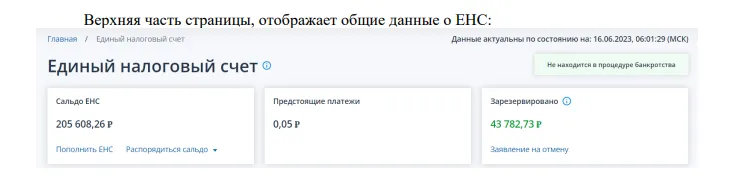
Посмотреть историю ЕНС по дням.
Для просмотра истории ЕНС необходимо на странице «Единый налоговый счет» открыть вкладку «История ЕНС». История ЕНС отображаются за период с 01.01.2023 по текущую дату, также отображается остаток ЕНП на начало и на конец периода. История ЕНС отображается по дням. При нажатии на день показываются все операции начисления и уменьшения за день. Доступен фильтр для поиска данных и данные на начало дня и на конец дня.
Сформировать платежку для пополнения ЕНС и уведомление по ЕНП.
Для формирования платежного поручения на пополнение ЕНС необходимо на главной странице в блоке «Единый налоговый счет» нажать кнопку «Пополнить ЕНС» или на странице «Единый налоговый счет» под значением сальдо перейти по ссылке «Пополнить ЕНС». На странице необходимо указать сумму пополнения и выбрать счет. Указание суммы пополнения ЕНС определяется значением сальдо и общей суммой к уплате, которые отображаются на данной странице. В случае, если сальдо отрицательное страница представлена в виде:
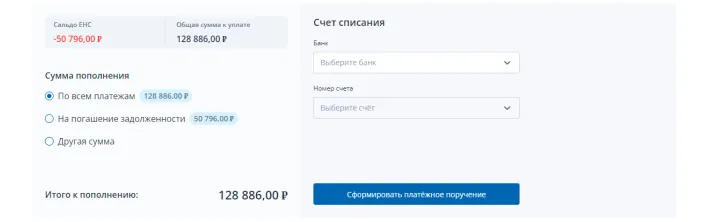
Запросить справки и акт сверки.
Для формирования запроса справки о сальдо, справки о распоряжении ЕНП, справки об исполнении обязанности или акта сверки нужно выбрать в меню пункт «Заявления.Запросы» и перейти в раздел «ЕНС».
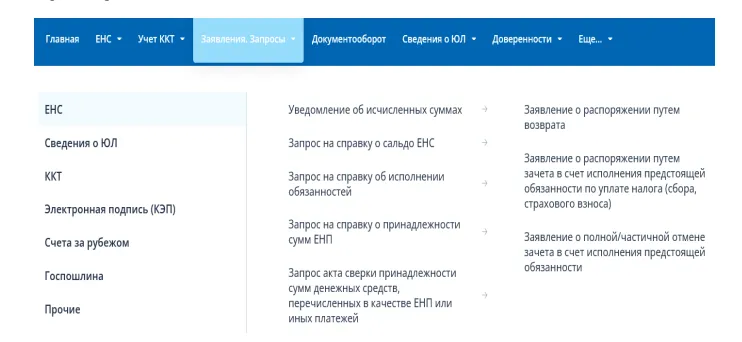
На странице необходимо выбрать формат предоставления справки: RTF, XML, PDF. И нажать «Подписать и отправить».
Подать различные заявления: возврате, зачете и др
Для заявления о распоряжении путем возврата суммой денежных средств, формирующих положительное сальдо ЕНС, необходимо выбрать в меню пункт «Заявления.Запросы», раздел «ЕНС» и подпункт «Заявление о распоряжении путем возврата» или на главной странице в блоке «Заявления.Запросы» в разделе «ЕНС» для «Заявление о распоряжении путем возврата» нажать «перейти». Также перейти к формированию заявления о возврате можно на странице «Единый налоговый счет» в верхнем блоке под суммой положительного сальдо ЕНС раскрыть ссылку «Распорядиться сальдо» и выбрать пункт «Заявление о распоряжении путем возврата».
Для формирования уведомления об исчисленных суммах налогов, авансовых платежей по налогам, страховым взносам необходимо выбрать в меню пункт «Заявления. Запросы», раздел «ЕНС» и подпункт «Уведомление об исчисленных суммах» или на главной странице в блоке «Заявления. Запросы» в разделе «ЕНС» для «Уведомление об исчисленных суммах» нажать «перейти». Также перейти к формированию уведомления можно на странице «Единый налоговый счет» в нижней части страницы по ссылке «Сформировать уведомление об исчисленных суммах».
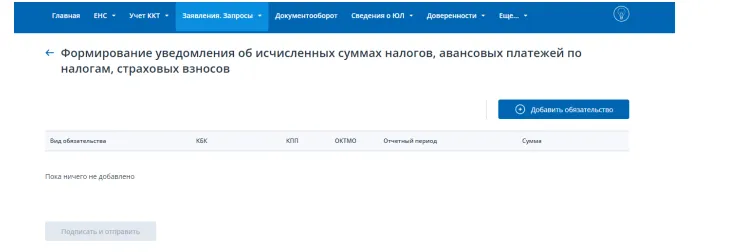
Чтоб включить в уведомление сведения о текущих обязательств по авансовым платежам нажмите кнопку «Добавить обязательство», выберите пункт «Выбрать из текущих». Отобразится модальное окно выбора обязательств:
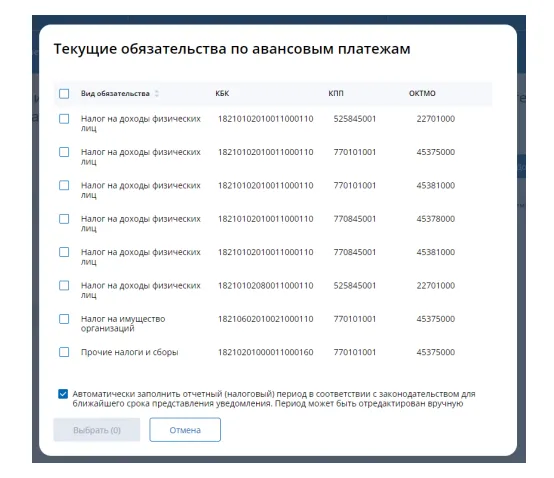
Отправить сообщения об ошибках.
Для формирования обращения о найденных ошибках в ЕНС необходимо перейти на страницу «ЕНС» и применить режим «Нашли ошибку в данных? Сообщите нам». Специалист свяжется по контактному номеру телефона, указанному в сообщении.
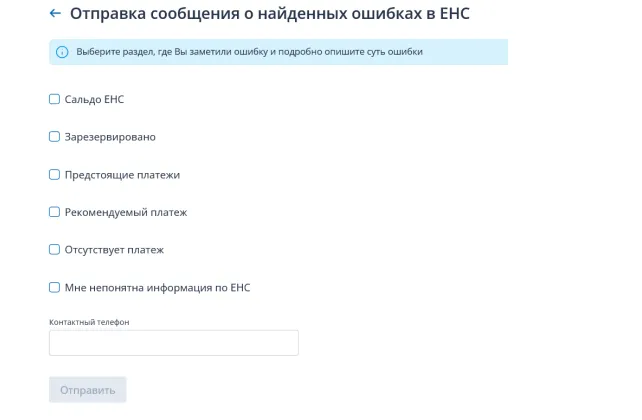
Как вам инструкция, коллеги?


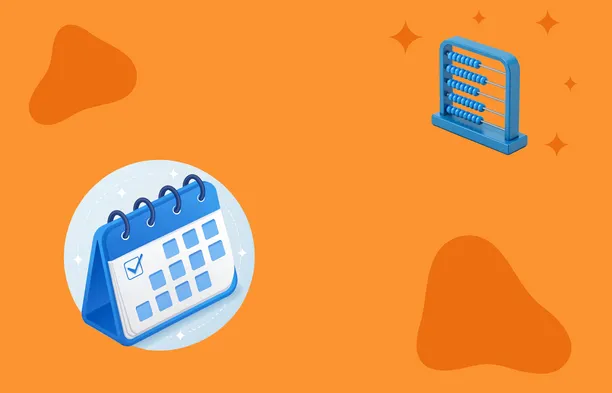
Комментарии
621 страница мама дорогая😱 А главного не объяснили почему в ЛК ИП и в ЛК ФЛ в одном кошельке, на одну и ту же минуту (даже не дату) разное сальдо. Такое ощущение, что левая рука уже чего то стянула, а правый глаз еще не заметил.
видимо это тайна))
Да уж... Упростили.
Хоть бы одним глазком глянуть на сальдо 01.01.2023г. Я то знаю, что там должно быть 0,00 ₽. Но, судя по движухе на ЕНС это совсем не факт!
Насколько я помню они все авансы куда то списали, зачли и т.п., поэтому у всех был 0,00 р., так что вам можно сказать повезло.
Тоже хочу.